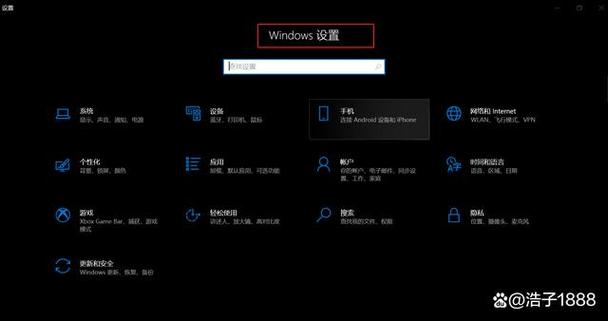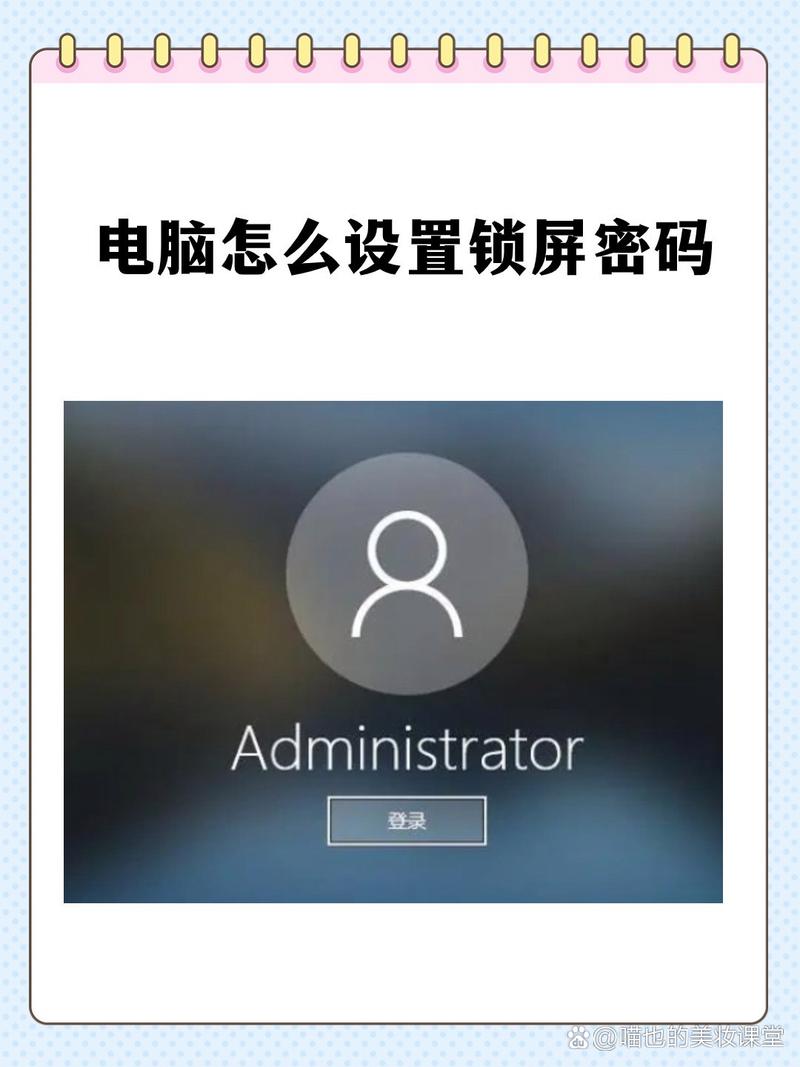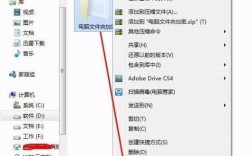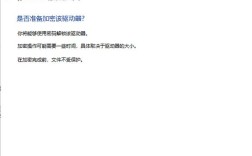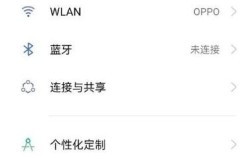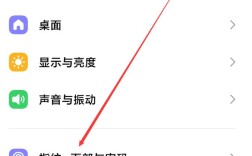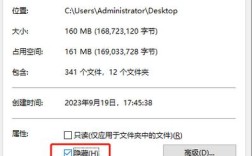电脑如何设置锁屏
电脑锁屏是一种保护隐私和安全的重要手段,通过设置锁屏,可以确保在离开电脑时,他人无法随意查看或操作你的计算机,以下是几种常见的设置电脑锁屏的方法:
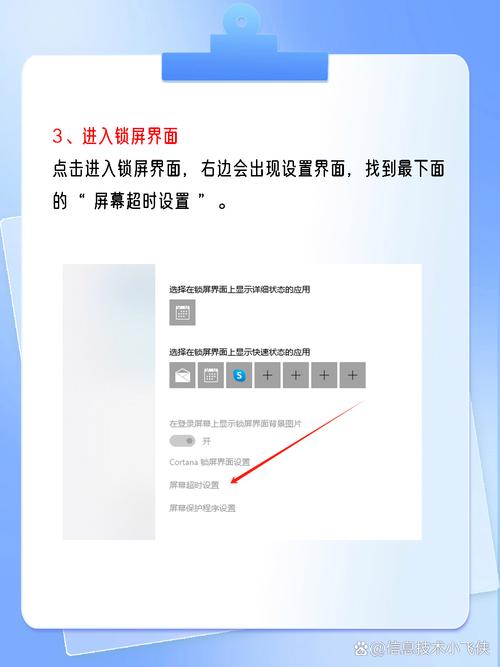
| 方法 | 步骤 |
| 快捷键 | 1. 同时按下【Win】和【L】键即可立即锁定屏幕。 |
| 开始菜单设置 | 1. 点击屏幕左下角的【开始】; 2. 选择【设置】,点击【个性化】; 3. 在左侧菜单中,选择【锁屏界面】,可以在右侧选择锁屏背景、屏幕超时等。 |
| 控制面板设置 | 1. 按下【win+R】,打开【运行】; 2. 输入【control panel】并按下【确定】; 3. 在控制面板窗口中,点击【外观和个性化】; 4. 点击【更改屏幕保护程序设置】,在窗口中,可以设置对等待时间进行设置。 |
| 电源和睡眠设置 | 1. 单击任务栏上的电池图标,选择【电源选项】; 2. 选择【更改计划设置】,点击【更改高级电源设置】,在弹出的窗口中,可以设置关闭盖子的操作,这也将触发锁屏。 |
| 组策略编辑器 | 1. 按下【win+R】,打开【运行】对话框,输入【gpedit.msc】并按下【确定】; 2. 导航到【计算机配置】>【管理模板】>【控制面板】>【个性化】; 3. 在右侧窗格中,双击【不显示锁屏】,选择【已启用】,点击【确定】。 |
为了确保电脑锁屏切实起到效果,建议将屏保时间设置为3到5分钟,既不影响平时操作,也可以在忘记锁屏操作的时候及时进行锁屏。
相关问答FAQs
1、问题:如何为电脑创建锁屏密码?
答案:需要先为电脑创建一个密码,点击开始按钮,然后找到控制面板并进入用户账户选项,选择为您的账户创建密码,输入新密码并确认,这样在锁屏后,只有输入正确的密码才能解锁电脑。
2、问题:如何在Windows 10系统中设置自动锁屏?
答案:在Windows 10系统中,可以通过“设置”>“个性化”>“锁屏界面”来设置锁屏背景和其他选项,还可以通过“控制面板”>“电源选项”>“更改计划设置”>“更改高级电源设置”,设置关闭显示器的时间来实现自动锁屏。